
Lors de l'utilisation d'un ordinateur de bureau, il est inévitable que vous rencontriez des pannes du système, des problèmes logiciels ou d'autres pannes. À ce stade, vous devez réinstaller le système pour résoudre le problème. Certains internautes veulent savoir comment réinstaller Win10 sur un ordinateur de bureau. Il existe de nombreuses méthodes. Je vais partager ici avec vous un didacticiel simple, étape par étape, sur la réinstallation de Win10 sur un ordinateur de bureau.
Problème de déduplication de tableau PHP : Comment éliminer efficacement les éléments en double ? Traiter les éléments en double dans les tableaux PHP est un problème courant qui nécessite une méthode fiable pour les éliminer. Des boucles simples aux algorithmes avancés, l'éditeur PHP Strawberry vous guidera à travers diverses méthodes pour résoudre ce problème et vous aidera à supprimer efficacement les valeurs en double dans les projets réels. Cet article approfondira les étapes, la complexité temporelle et les avantages de chaque méthode, vous permettant de maîtriser pleinement les techniques de déduplication des baies.
Méthode 1 : utilisez la fonction de réinitialisation du système Win10 (peut aider à restaurer le système aux paramètres d'usine)
Le système Win10 dispose d'une fonction de réinitialisation du système intégrée, qui peut aider tout le monde à restaurer le système. aux paramètres d'usine pour atteindre l'objectif de la réinstallation, résoudre efficacement de nombreux problèmes du système et l'opération est également simple. Les détails sont les suivants :
1. Cliquez sur le menu Démarrer du système win10 et sélectionnez Paramètres pour ouvrir.

2. Cliquez sur Mettre à jour et entrez en toute sécurité.

3. Cliquez sur Récupération sur la gauche et sélectionnez Réinitialiser ce PC pour démarrer.
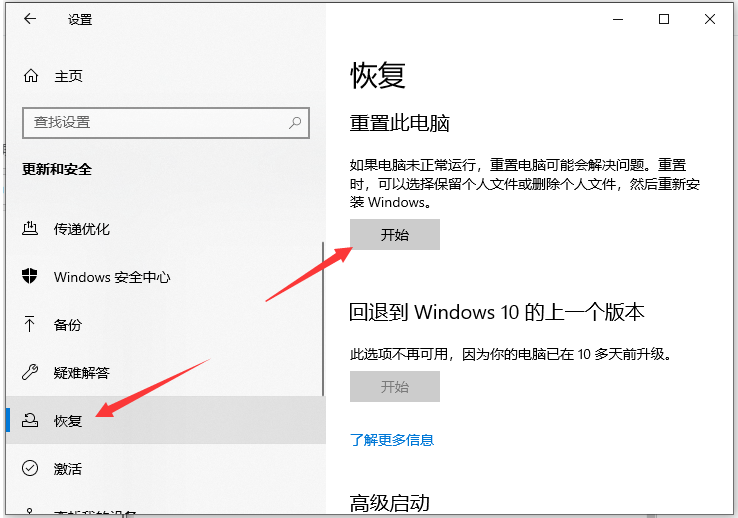
4. Choisissez l'option appropriée en fonction de vos besoins.

5. Cliquez sur Réinitialiser l'ordinateur, suivez les instructions et attendez que le système termine la réinitialisation.

Méthode 2 : Réinstallez le système en ligne en un seul clic à l'aide de l'outil Xiaobai
Si le système de réinitialisation ci-dessus échoue, échoue, la réinstallation n'est pas assez complète, etc., alors je vous recommande Méthode 2 : Vous pouvez utiliser l'outil d'installation en trois étapes Xiaobai facile à utiliser pour installer et remplacer le nouveau système en ligne en un seul clic. Le système installé est basé sur la version originale, qui est sûre, fiable et facile à utiliser. . Les détails sont les suivants :
1. Tout d'abord, téléchargez l'outil d'installation en trois étapes de Xiaobai à partir du « Site Web officiel du système Xiaobai » et ouvrez-le, sélectionnez le système win10 et cliquez pour réinstaller.

2. Attendez que le logiciel télécharge automatiquement l'image système et déploie le système, puis redémarre automatiquement une fois terminé.

3. Après avoir redémarré le système, il entrera automatiquement dans le système xiaobai-pe.

4. Dans le système pe, l'outil d'installation novice installe automatiquement le système win10.

5. Attendez que l'installation réussisse, puis redémarrez et accédez au nouveau bureau du système.

Méthode 3 : Utilisez un outil novice pour créer une clé USB pour réinstaller le système
Si le système informatique tombe en panne en raison d'une panne du système, d'une infection virale , etc. Lorsque le problème de stabilité ou d'échec de démarrage se produit normalement, nous pouvons également utiliser l'outil utile de réinstallation du système en un clic Xiaobai pour créer un disque USB afin de réinstaller le système afin de résoudre le problème. Ici, je recommande un outil de réinstallation du système en un clic utile pour les débutants, qui est également très pratique à utiliser. Pour des étapes spécifiques, veuillez vous référer au : Tutoriel de Xiaobai sur la création d'un disque USB pour réinstaller le système Win10.

Méthode stupide en un clic et étapes pour réinstaller le système win10
Explication détaillée de la façon de réinstaller le système à partir d'un disque USB win10
Comment réinstaller le système win10 si l'ordinateur est en panne
Remarque : avant de réinstaller le système, les fichiers et données personnels importants doivent être sauvegardés sur un périphérique externe pour éviter la perte de données.
Résumé :
Ce qui précède est le contenu détaillé de. pour plus d'informations, suivez d'autres articles connexes sur le site Web de PHP en chinois!
 utilisation de l'intervalle défini
utilisation de l'intervalle défini
 Fichier au format DAT
Fichier au format DAT
 L'inscription Bitcoin va-t-elle disparaître ?
L'inscription Bitcoin va-t-elle disparaître ?
 disposition absolue
disposition absolue
 logiciel
logiciel
 Comment être invisible en ligne sur TikTok
Comment être invisible en ligne sur TikTok
 Que signifie utiliser une imprimante hors ligne
Que signifie utiliser une imprimante hors ligne
 Quel est le rôle du groupe de consommateurs Kafka
Quel est le rôle du groupe de consommateurs Kafka
 Quels sont les outils de développement ?
Quels sont les outils de développement ?